Korištenje aplikacije Keynote za daljinsko izlaganje u videokonferenciji
Keynote olakšava izlaganje tijekom videokonferencija na iPhone ili iPad uređaju, Mac računalu ili servisu iCloud.
U aplikaciji Keynote možete koristiti značajke suradnje za reprodukciju dijeljene prezentacije na mreži s više prezentera koji se izmjenjuju na iPhone ili iPad uređaju ili Mac računalu.
Saznajte kako surađivati na prezentaciji aplikacije Keynote
Početak izlaganja
Prije nego što započnete prezentaciju u aplikaciji Keynote na Mac računalu, odlučite želite li prezentaciju reproducirati u prozoru ili na cijelom zaslonu. Reprodukcija u prozoru omogućuje vam pristup drugim podacima na Mac računalu tijekom prezentacije. Da biste odabrali opciju, odaberite Reproduciraj > U prozoru ili Reproduciraj > Na cijelom zaslonu.
Da biste pokrenuli prezentaciju u aplikaciji Keynote na Mac računalu, odaberite Reproduciraj > Reproduciraj dijaprojekciju, zatim prilagodite prozor prezentacije na željenu veličinu ako se dijaprojekcija reproducira u prozoru.
.
Da biste pokrenuli prezentaciju u aplikaciji Keynote za iCloud, kliknite na alatnoj traci.
Upotreba prozora zaslona izlagača u aplikaciji Keynote za Mac i iCloud
U aplikaciji Keynote za Mac i iCloud možete pregledati kontrole izlagača u zasebnom prozoru. Bilješke izlagača i trenutačni i sljedeći slajd prikazuju se u zasebnom prozoru kako bi se fokus sudionika zadržao na vašoj prezentaciji.
. Da biste prikazali prozor zaslona izlagača u aplikaciji Keynote za iCloud, pomaknite pokazivač blizu dna prozora dijaprojekcije, zatim kliknite .
Tipkama sa strelicama prema gore i dolje prelazite na sljedeći ili prethodni slajd.
Da biste promijenili veličinu bilješki izlagača, postavite pokazivač iznad bilješki izlagača, a zatim koristite .
.
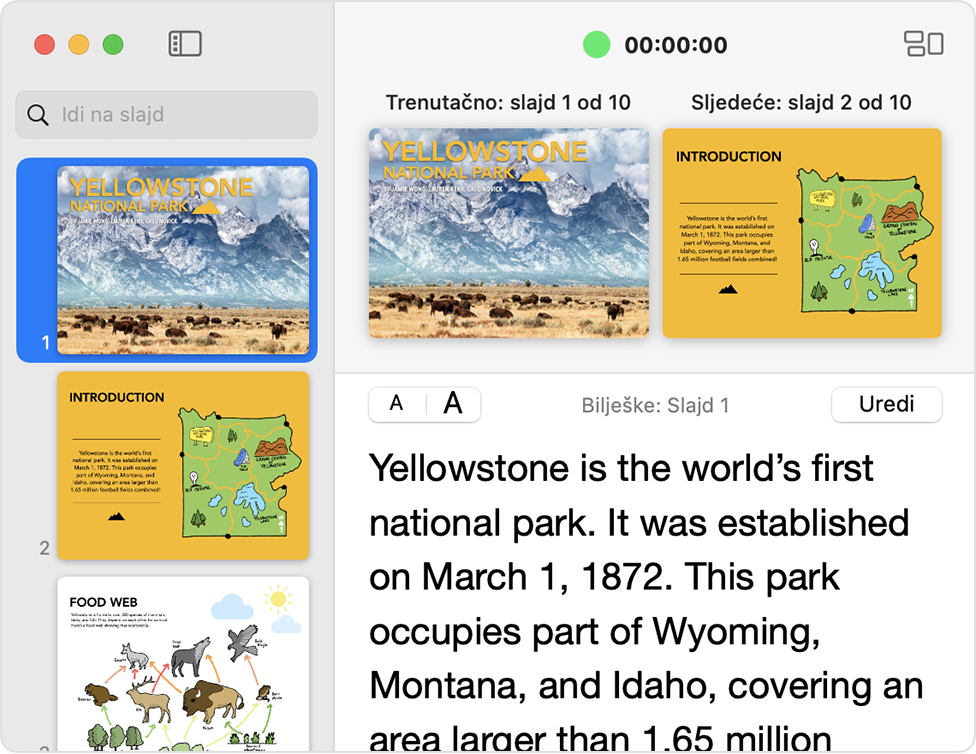
Dijeljenje zaslona
U aplikaciji za videokonferencije odaberite zaslon ili Keynote na izborniku Dijeli. dostupni načini dijeljenja zaslona ovise o aplikaciji za videokonferencije koju koristite.
Sakrivanje zaslona prezentera od gledatelja
Ako ne želite da gledatelji vide zaslon prezentera, obavezno ga sakrijte od gledatelja:
Odaberite Keynote > Postavke.
Kliknite Slideshow.
Provjerite je li uklonjena oznaka s opcije „Prikaži prozor zaslona prezentera u drugim aplikacijama“.
Neke aplikacije za videokonferencije uvijek će prikazati prozor zaslona za prezentere ako se nalazi na području dijeljenog zaslona.
Saznajte više
Saznajte kako upravljati svojom prezentacijom u aplikaciji Keynote putem Apple Watch uređaja.
Informacije koje Apple daje o proizvodima koje nije on proizveo ili neovisnim web-stranicama nad kojima nema nadzor niti ih je testirao ne podrazumijevaju da te proizvode Apple preporučuje niti da za njih daje podršku. Apple nije odgovoran za odabir, performanse ni korištenje web-stranica ili proizvoda drugih proizvođača. Apple ne iznosi mišljenja o točnosti ni pouzdanosti web-stranica drugih proizvođača. Dodatne informacije zatražite od dobavljača proizvoda.